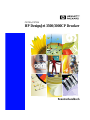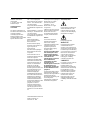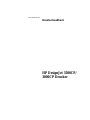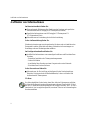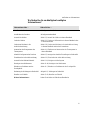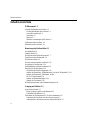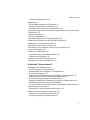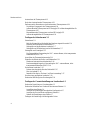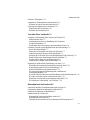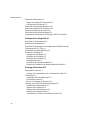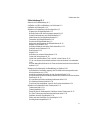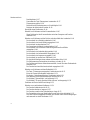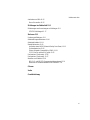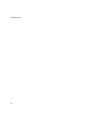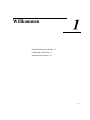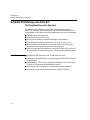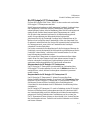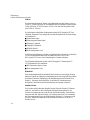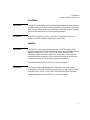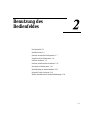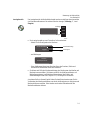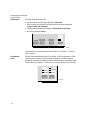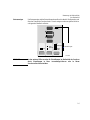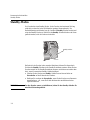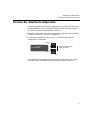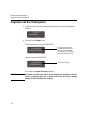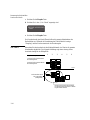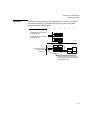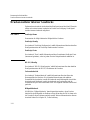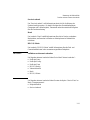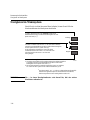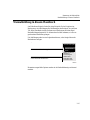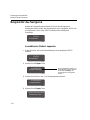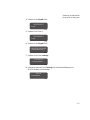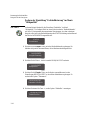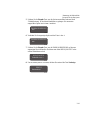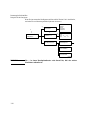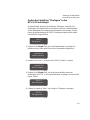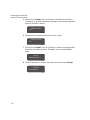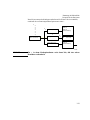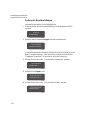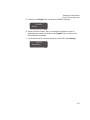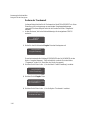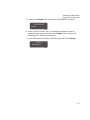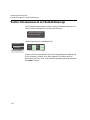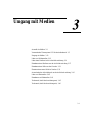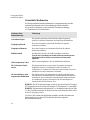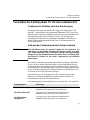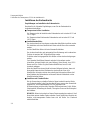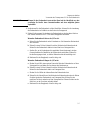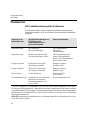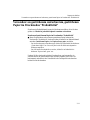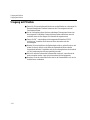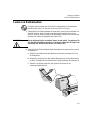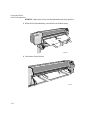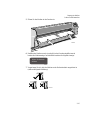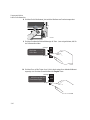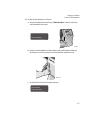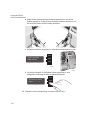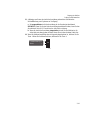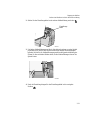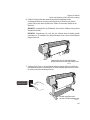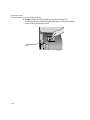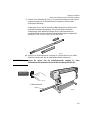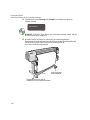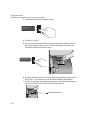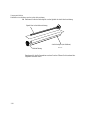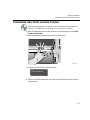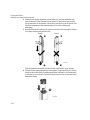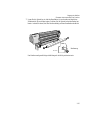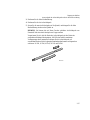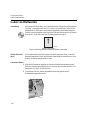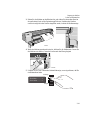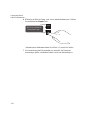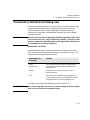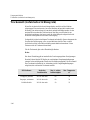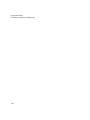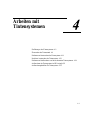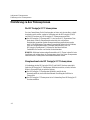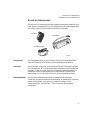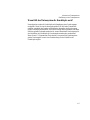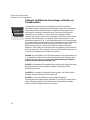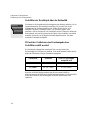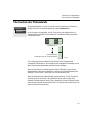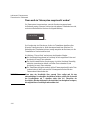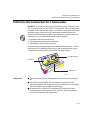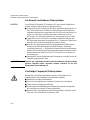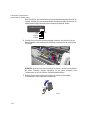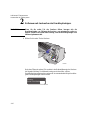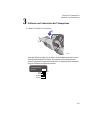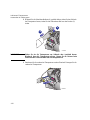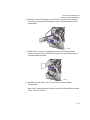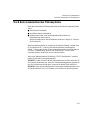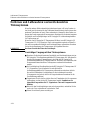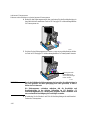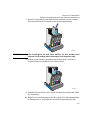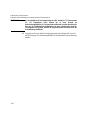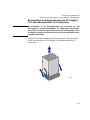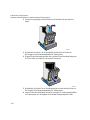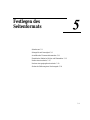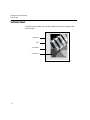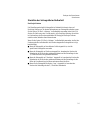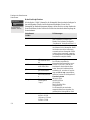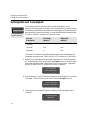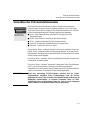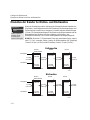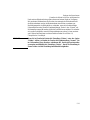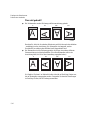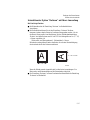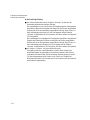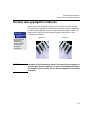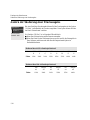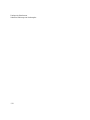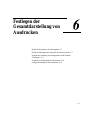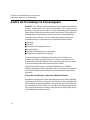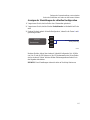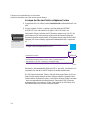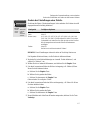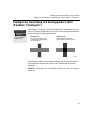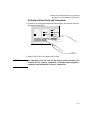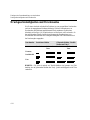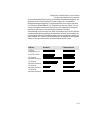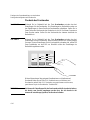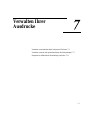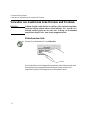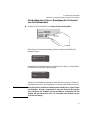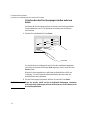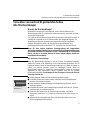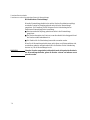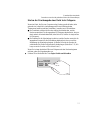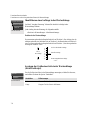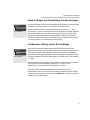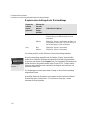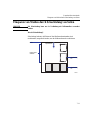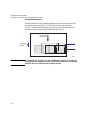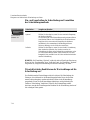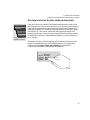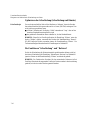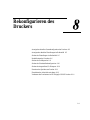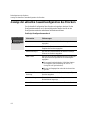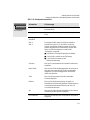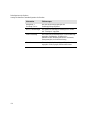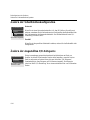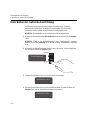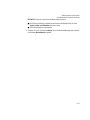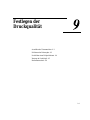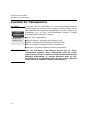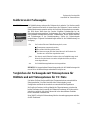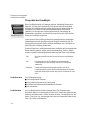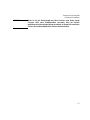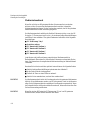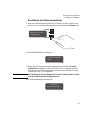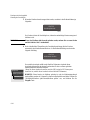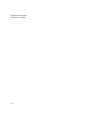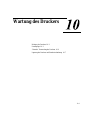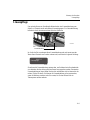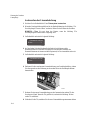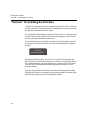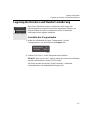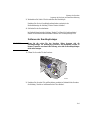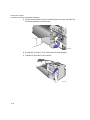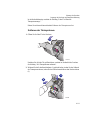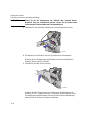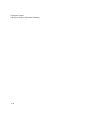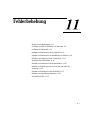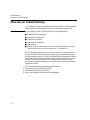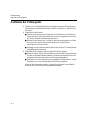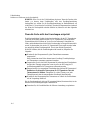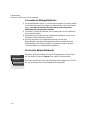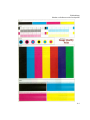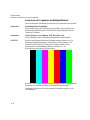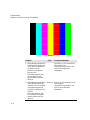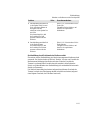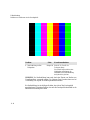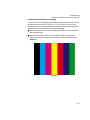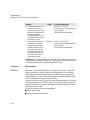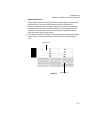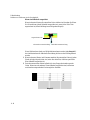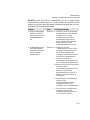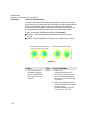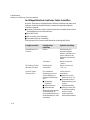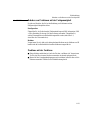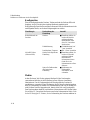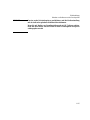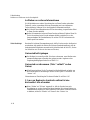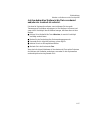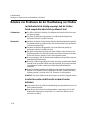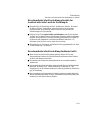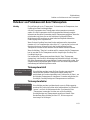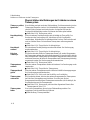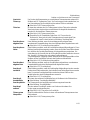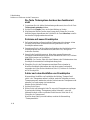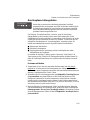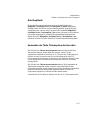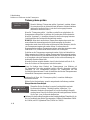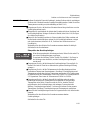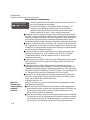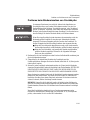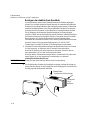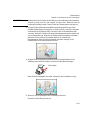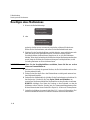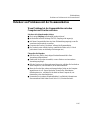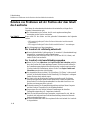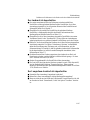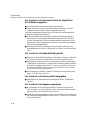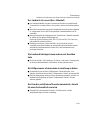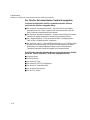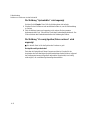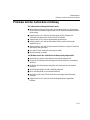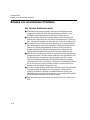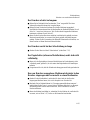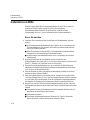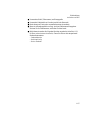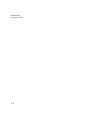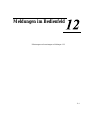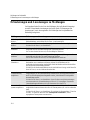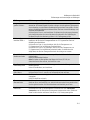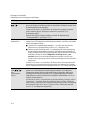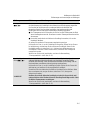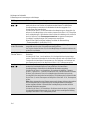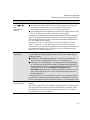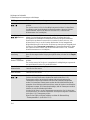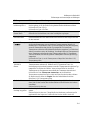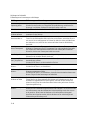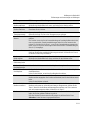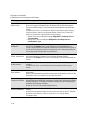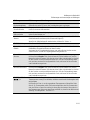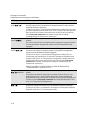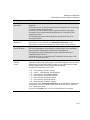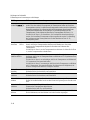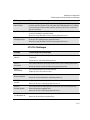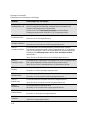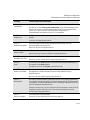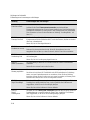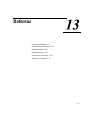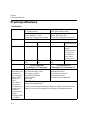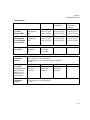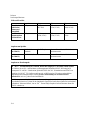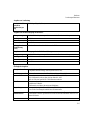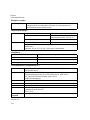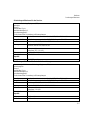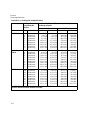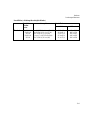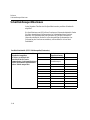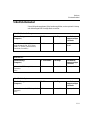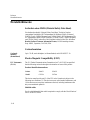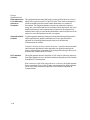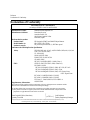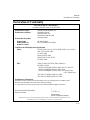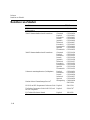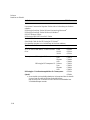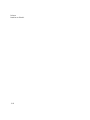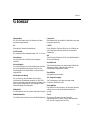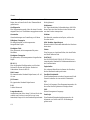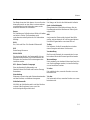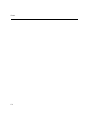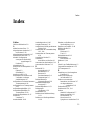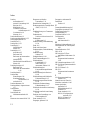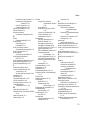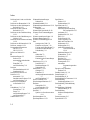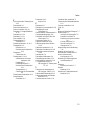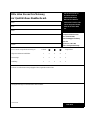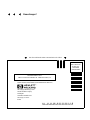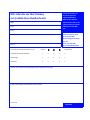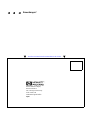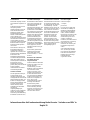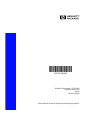HP DesignJet 3000CP Benutzerhandbuch
- Kategorie
- PC / Workstation Barebones
- Typ
- Benutzerhandbuch
Dieses Handbuch eignet sich auch für

C4724A/C4723A
HP DesignJet 3500/3000CP Drucker
58%
14%
8%
20%
1584
4998
325
425
488
2000
18
Benutzerhandbuch


Handbuch-Teilenummer
C4724-90054
1. Ausgabe, Januar 1998
Printed in Europe
Nachbestellnummer
C4724-60014
Alle Rechte vorbehalten. Kein
Teil dieses Dokuments darf ohne
vorherige schriftliche
Genehmigung der Hewlett-
Packard Company kopiert,
vervielfältigt oder in eine andere
Sprache übersetzt werden.
3M™ ist ein eingetragenes
Warenzeichen der 3M Company.
Adobe™ ist ein Warenzeichen
von Adobe Systems
Incorporated, das bei bestimmten
Gerichtsbarkeiten registriert sein
kann.
Adobe PageMaker™ und Adobe
Photoshop™ sind Warenzeichen
von Adobe Systems
Incorporated, die bei bestimmten
Gerichtsbarkeiten registriert sein
können.
IEEE-1284-kompatibel,
HP-GL und HP-GL/2 sind
Warenzeichen der
Hewlett-Packard Company.
Macintosh ist ein Produkt von
Apple Computer Inc.
Microsoft® und
MS-DOS® sind eingetragene
Warenzeichen der Microsoft
Corporation.
Microsoft Windows ist ein
eingetragenes Warenzeichen der
Microsoft Corporation
PANTONE® und PANTONE
MATCHING SYSTEM® sind
lizenzierte Warenzeichen von
Pantone. Inc. PANTONE®
1
Farben, die von den HP
DesignJet 3000CP/3500CP
Druckern generiert werden, sind
Vier-Farb-Simulationen und
müssen nicht mit den von
PANTONE festgelegten
Farbstandards übereinstimmen.
Die exakten Farben können den
PANTONE Color Reference
Manuals entnommen werden.
PANTONE-Farbsimulationen
sind auf diesem Produkt nur dann
erzielbar, wenn hierfür ein
geeignetes von Pantone
lizenziertes Software-Paket
eingesetzt wird. Eine aktuelle
Liste der geeigneten Lizenzen
erhalten Sie von Contact Pantone.
Inc.
PostScript® ist ein eingetragenes
Warenzeichen von Adobe
Systems Incorporated.
QuickDraw™ ist ein
Warenzeichen von Apple
Computer Inc.
UNIX® ist ein in den USA und
anderen Ländern eingetragenes
Warenzeichen und wird
ausschließlich durch X/Open
Company Limited lizenziert.
Hinweis
Die in diesem Dokument
enthaltenen Informationen
können ohne vorherige
Ankündigung geändert werden
und dürfen nicht als eine
Verpflichtung seitens der
Hewlett-Packard Company
ausgelegt werden.
Hewlett-Packard übernimmt
keine Haftung für in dieser
Dokumentation enthaltene
Fehler und übernimmt keine
ausdrückliche oder
stillschweigende Garantie für
diese Dokumentation,
einschließlich, aber nicht
beschränkt auf, die
stillschweigende Garantie, daß
die Dokumentation von
marktgängiger Qualität und
für einen bestimmten Zweck
geeignet ist.
Die Hewlett-Packard Company
übernimmt keine Haftung für
beiläufige oder Folgeschäden im
Zusammenhang mit der
Bereitstellung, Darstellung oder
Verwendung dieser
Dokumentation und der darin
beschriebenen Programme.
Sicherheitssymbole
Dieses Symbol weist darauf hin,
daß Sie Informationen in der
Gebrauchsanleitung nachlesen
sollten, um einer Beschädigung
des Produkts vorzubeugen.
Hochspannungssymbol
WARNUNG
Dieses Warnsymbol lenkt die
Aufmerksamkeit auf ein
Verfahren, eine Vorgehensweise
oder ähnliches, dessen inkorrekte
Durchführung bzw. Handhabung
zu einer Verletzung von Personen
führen könnte. Das Verfahren
sollte erst dann fortgesetzt
werden, wenn die angegebenen
Bedingungen vollständig
verstanden und erfüllt sind.
VORSICHT
Das Symbol “Vorsicht” lenkt die
Aufmerksamkeit auf ein
Betriebsverfahren, eine
Vorgehensweise oder ähnliches,
dessen inkorrekte Durchführung
bzw. Handhabung zu einer
Beschädigung bzw. Zerstörung
eines Teils oder des gesamten
Produkts führen könnte. Das
Verfahren sollte erst dann
fortgesetzt werden, wenn die
angegebenen Bedingungen
vollständig verstanden und erfüllt
sind.
1.Prüfstandard-Warenzeichen für
Farbe von Pantone. Inc.
©Pantone. Inc. 1988

1
Benutzerhandbuch
HP DesignJet 3500CP/
3000CP Drucker
C4724-90054 German

Auffinden von Informationen
ii
Auffinden von Informationen
Im Benutzerhandbuch finden Sie:
■
Eine umfassende Erläuterung aller Funktionen des Druckers und spezifische
Informationen zum HP DesignJet CP Tintensystem (Bildtinte)
■
Spezifische Informationen zum HP DesignJet CP Tintensystem UV
(UV Pigmentierte Tinte)
■
Informationen zur Verwendung der Aufwickelvorrichtung
In der Aufbauanleitung finden Sie:
Schrittweise Anweisungen zum Auspacken des Druckers und zur Installation des
Untergestells und der Aufwickelvorrichtung. Weiterhin sind Anweisungen zur
Demontage und zum Wiedereinpacken enthalten.
Im Konfigurationshandbuch finden Sie:
■
Ausführliche Informationen zum erstmaligen Installieren und Einrichten Ihres
Druckers:
– Erstmalige Installation der Tintensystemkomponenten
– Laden von Medien
– Anschließen Ihres Druckers an einen Computer oder an ein Netzwerk
– Einrichten Ihrer Drucker-Software
In der Kurzreferenz finden Sie:
■
Informationen, die Sie im Alltag am häufigsten für den Drucker benötigen.
Beispiele: Navigieren durch die Bedienfeldmenüs, Laden von Medien und
Austauschen der Tintensysteme.
CD-Rom
Das links abgebildete Symbol weist darauf hin, daß eine Videosequenz verfügbar
ist, über die der Benutzer weitere Informationen zu diesem Thema erhält. Es wird
auf die CD “Installation und Bedienung der HP DesignJet Drucker” bzw. “A User’s
Introduction” (nur in englischer Sprache) verwiesen. Diese ist im Lieferumfang des
Druckers enthalten.

Auffinden von Informationen
iii
Wo finden Sie die am häufigsten benötigten
Informationen?
Informationen über ... finden Sie hier ...
Installieren des Druckers
➧
Konfigurationshandbuch
Anschließen des Druckers
➧
Konfigurationshandbuch
Auswahl der Medien
➧
Seite 3-2, Auswahl der Medien in diesem Handbuch
Laden der Medien
➧
Seite 3-13, Laden von Rollenmedien in diesem Handbuch oder
in der Kurzreferenz
Laden eines Mediums in die
Aufwickelvorrichtung
➧
Seite 3-20, Laden eines Mediums in die Aufwickelvorrichtung
in diesem Handbuch oder in der Kurzreferenz
Austauschen der Komponenten des
Tintensystems
➧
Seite 4-11, Entfernen und Austauschen der Tintensysteme in
diesem Handbuch
Aktuelle Konfiguration des Druckers
➧
Seite 8-5, Anzeigen der aktuellen Einstellungen im Bedienfeld
Einschalten der Aufwickelvorrichtung
➧
Seite 8-12, Einschalten der Aufwickelvorrichtung
Auswahl in den Bedienfeldmenüs
➧
Seite 2-14, Navigieren im Menüsystem
Beseitigen eines Medienstaus
➧
Seite 11-44, Beseitigen eines Medienstaus
Beheben von Problemen mit der
Druckqualität
➧
Seite 11-5, Beheben von Problemen mit der Druckqualität
Bedeutung der Meldungen im Bedienfeld
➧
Kapitel 12, Meldungen im Bedienfeld
Bestellen von Zubehör
➧
Seite 13-18, Bestellen von Zubehör
Weitere Informationen ... finden Sie im Index am Ende dieses Handbuchs.

Inhaltsverzeichnis
iv
Inhaltsverzeichnis
Willkommen 1-1
Schnelle Einführung zum Drucker 1-2
Die Hauptfunktionen des Druckers 1-2
Aufwickelvorrichtung 1-4
Anschlüsse 1-7
Speicher 1-7
Software-Anwendungen und Treiber 1-8
Vorderansicht des Druckers 1-9
Rückansicht des Druckers 1-10
Benutzung des Bedienfeldes 2-1
Das Bedienfeld 2-2
Standby-Modus 2-6
Drucken der aktuellen Konfiguration 2-7
Zugreifen auf das Menüsystem 2-8
Drucken der Menüs 2-9
Drucken weiterer interner Ausdrucke 2-12
Navigieren im Menüsystem 2-14
Menüabbildung in diesem Handbuch 2-15
Beispiele für das Navigieren 2-16
Auswählen des Modus Langmenüs 2-16
Ändern der Einstellung “Farbkalibrierung” im Menü “Bildqualität” 2-18
Ändern der Einstellung “Überlagern” in den
HP-GL/2-Einstellungen 2-21
Ändern der Randeinstellungen 2-24
Ändern der Trockenzeit 2-26
Weitere Informationen in der Bedienfeldanzeige 2-28
Umgang mit Medien 3-1
Auswahl der Medien 3-2
Einige wichtige Aspekte zu Medienarten 3-3
Unterstützte Medienarten 3-4
Verwenden des Tintensystems UV für den Außenbereich 3-5
Laminieren des Mediums nach dem Druckvorgang 3-5
Auftragen der Laminierung auf einen fertigen Ausdruck 3-5

Inhaltsverzeichnis
v
Installieren des Endausdrucks 3-6
Medienarten 3-8
HP Produktbezeichnungen für Medienarten 3-8
Physische Eigenschaften von Medienarten 3-9
Kombinationen von Medienart und Druckmodus 3-10
Verwenden von gestrichenem und schwerem, gestrichenen Papier im Druckmodus
“Produktivität” 3-11
Umgang mit Medien 3-12
Laden von Rollenmedien 3-13
Laden eines Mediums in die Aufwickelvorrichtung 3-20
Entnehmen eines Mediums aus der Aufwickelvorrichtung 3-27
Entnehmen einer Rolle aus dem Drucker 3-31
Einsetzen einer neuen Rolle im Drucker 3-33
Auswechseln der Aufwickelspule an der Aufwickelvorrichtung 3-36
Laden von Blattmedien 3-40
Entnehmen von Blattmedien 3-43
Ausgleichen schlecht geschnittener Medien 3-44
Einstellen der Schrägzufuhr 3-44
Trockenzeit (Aufwickelvorrichtung=aus) 3-45
Trockenzeit (Aufwickelvorrichtung=ein) 3-46
Arbeiten mit Tintensystemen 4-1
Einführung zu den Tintensystemen 4-2
Die HP DesignJet CP Tintensysteme 4-2
Hauptmerkmale des HP DesignJet CP Tintensystems 4-2
Was ist ein Tintensystem? 4-3
Identifizieren der Komponenten des HP DesignJet CP Tintensystems UV 4-4
Identifizieren des im Drucker vorhandenen Tintensystems 4-4
Wann füllt das Tintensystem die Druckköpfe nach? 4-5
Optimales Nachfüllen bei Verwendung von Medien von Fremdherstellern 4-6
Nachfüllen der Druckköpfe über das Bedienfeld 4-8
Mit welcher Größe kann eine Druckausgabe ohne Nachfüllen erstellt werden? 4-8
Überwachen des Tintenstands 4-9
Wann muß ein Tintensystem ausgetauscht werden? 4-10
Entfernen und Austauschen der Tintensysteme 4-11
Arbeiten mit verschiedenen Tintensystemen 4-12
Vorsichtiger Umgang mit Tintensystemen 4-12

Inhaltsverzeichnis
vi
Austauschen des Tintensystems 4-13
Nach dem Austauschen des Tintensystems 4-23
Entfernen und Aufbewahren von bereits benutzten Tintensystemen 4-24
Vorsichtiger Umgang mit den Tintensystemen 4-24
Aufbewahren des Tintensystems im HP DesignJet CP Aufbewahrungsbehälter für
Tintensysteme 4-25
Herausnehmen des Tintensystems aus dem HP DesignJet CP
Aufbewahrungsbehälter für Tintensysteme 4-29
Festlegen des Seitenformats 5-1
Seitenformat 5-2
Muß die Seitengröße im Bedienfeld des Druckers eingestellt werden? 5-4
Einstellen der Seitengröße im Bedienfeld 5-5
Seitengröße und abgeschnittene Ausdrucke 5-7
Seitengröße und Schachtelung (nur bei Rollenmedien) 5-7
Seitengröße und Genauigkeit 5-8
Die Seitengröße bei Verwendung der 3M™ austauschbaren, nicht-transparenten
Bildmedien 8522CP 5-10
Auswählen des Tintenemulationsmodus 5-11
Einstellen der Ränder bei Rollen- und Blattmedien 5-12
Ränder und automatisches Abschneiden 5-14
Druckerrandeinstellungen bei Verwendung der 3M™ austauschbaren, nicht-
transparenten Bildmedien 8522CP 5-14
Drehen eines Ausdrucks 5-15
Drehen eines Ausdrucks über das Bedienfeld 5-15
Was wird gedreht? 5-16
Interaktion der Option “Rotieren” mit Ihrer Anwendung 5-17
Drucken eines gespiegelten Ausdrucks 5-19
Ändern der Skalierung einer Druckausgabe 5-20
Festlegen der Gesamtdarstellung von Ausdrucken 6-1
Ändern der Darstellung von Druckausgaben 6-2
Ändern der Stiftstärken und -farben mit den internen Paletten 6-3
Auswählen einer Palette 6-4
Anzeigen der Einstellungen der aktuellen Konfiguration 6-5
Anzeigen der für eine Palette verfügbaren Farben 6-6
Ändern der Einstellungen einer Palette 6-7
Festlegen der Darstellung sich überlappender Linien

Inhaltsverzeichnis
vii
(Funktion “Überlagern”) 6-9
Ausgeben von Farbausdrucken in Monochrom 6-10
Wechseln zwischen Farbe und Monochrom 6-11
Druckgeschwindigkeiten und Druckmodus 6-12
Einstellungen des Druckmodus 6-14
Wechseln des Druckmodus 6-16
Verwalten Ihrer Ausdrucke 7-1
Verwalten von Ausdrucken beim Drucken und Trocknen 7-2
Abbrechen einer Seite 7-2
Abschneiden einer Seite vor Beendigung der Trockenzeit
(nur bei Rollenmedien) 7-3
Unterbrechen des Druckvorgangs zwischen mehreren Seiten 7-4
Verwalten von noch nicht gedruckten Seiten (die Warteschlange) 7-5
Was ist die Warteschlange? 7-5
Starten der Druckausgabe einer Datei trotz Zeitsperre 7-7
Identifizieren eines Auftrags in der Warteschlange 7-8
Anzeigen der Größe einer Seite in der Warteschlange (Nicht-PostScript) 7-8
Einem Auftrag in der Warteschlange Priorität einräumen 7-9
Löschen eines Auftrags aus der Warteschlange 7-9
Kopieren eines Auftrags in der Warteschlange 7-10
Einsparen von Medien durch Schachtelung von Seiten 7-11
Wann führt der Drucker eine Schachtelung der Seiten durch? 7-13
Welche Seiten eignen sich für die Schachtelung? 7-13
Welche Seiten können nicht gedreht werden? 7-13
Ein- und Ausschalten der Schachtelung und Auswählen der
Schachtelungsmethode 7-14
Wie wirkt sich das Deaktivieren der Warteschlange auf die Schachtelung aus? 7-14
Wie lange wartet der Drucker auf die nächste Datei? 7-15
Optimieren der Schachtelung (Schachtelung und Ränder) 7-16
Die Funktionen “Schachtelung” und “Rotieren” 7-16
Rekonfigurieren des Druckers 8-1
Anzeige der aktuellen Gesamtkonfiguration des Druckers 8-2
Anzeigen der aktuellen Einstellungen im Bedienfeld 8-5
Ändern der Einstellungen im Bedienfeld 8-5
Neukalibrieren des Druckers 8-6
Wann muß der Drucker neu kalibriert werden? 8-6
Neukalibrieren des Druckers 8-6
Zurücksetzen des Druckers auf die werkseitigen Kalibrierungswerte 8-7

Inhaltsverzeichnis
viii
Ändern der Grafiksprache 8-8
Ändern der eingestellten Grafiksprache 8-8
Grafiksprachen im Netzwerk 8-9
Ändern der Schnittstellenkonfiguration 8-10
Ändern der eingestellten I/O-Zeitsperre 8-10
Erweitern des Speichers am Drucker 8-11
Einschalten der Aufwickelvorrichtung 8-12
Verbessern des Durchsatzes im HP DesignJet 3500CP Drucker 8-14
Festlegen der Druckqualität 9-1
Auswählen der Tintenemulation 9-2
Kalibrieren der Farbausgabe 9-3
Vergleichen der Farbausgabe mit Tintensystemen für Bildtinte und mit
Tintensystemen für UV-Tinte 9-3
Durchführen eines Bildqualitätstests 9-4
Wartung der Druckköpfe 9-5
Ausrichten der Druckköpfe 9-5
Nachfüllen der Druckköpfe 9-5
Überprüfen der Druckköpfe 9-6
Medientestausdruck 9-8
Durchführen des Medientestausdrucks 9-9
Wechseln des Druckmodus mit bereits geladenem Medium 9-11
Wartung des Druckers 10-1
Reinigen des Druckers 10-2
Reinigen des Druckergehäuses und der Innenseite der Türen 10-2
Linsenpflege 10-3
Austauschen der Linsenabdeckung 10-4
Die nächsten Schritte 10-5
“Normale” Verwendung des Druckers 10-6
Lagerung des Druckers und Standortveränderung 10-7
Auswählen des Transportmodus 10-7
Entfernen der Druckköpfe 10-8
Entfernen der Druckkopfreiniger 10-9
Entfernen der Tintenpatronen 10-11
Ausschalten des Druckers und Abziehen der Kabel 10-13

Inhaltsverzeichnis
ix
Fehlerbehebung 11-1
Hinweise zur Fehlerbehebung 11-2
Auffinden von Hilfe zur Behebung von Problemen 11-3
Auffinden der Fehlerquelle 11-4
Beheben von Problemen mit der Druckqualität 11-5
Diagnose des Bildqualitätsdrucks 11-5
Wenn die Farbe nicht den Erwartungen entspricht 11-6
Generelle Informationen zum Bildqualitätstest 11-7
Identifizieren der Druckkopfkomponenten 11-7
Verwenden des Bildqualitätsdrucks 11-8
Drucken des Bildqualitätsdrucks 11-8
Analysieren der Ergebnisse des Bildqualitätstests 11-10
Beheben von Problemen 11-11
Im Bildqualitätsdruck sind keine Fehler feststellbar 11-22
Probleme mit der Farbtreue 11-23
Konfiguration 11-24
Medien 11-24
Auffinden von weiteren Informationen 11-26
Linien sind leicht gebogen 11-26
Linien sind verschwommen (Tinte “verläuft” an den Linien) 11-26
5,5 cm vom Beginn des Ausdrucks entfernt ist eine horizontale Linie erkennbar
11-26
Auf dem bedruckten Medium ist die Tinte verschmiert und/oder der Ausdruck ist
zerkratzt. 11-27
Beheben von Problemen bei der Handhabung von Medien 11-28
Im Bedienfeld wird ständig angezeigt, daß die Medien falsch ausgerichtet oder
falsch positioniert sind. 11-28
Ausdrucke werden nicht korrekt aus dem Drucker befördert 11-28
Die automatische Schnittvorrichtung schneidet den Ausdruck nicht sofort nach der
Erstellung ab 11-29
Die automatische Schnittvorrichtung funktioniert nicht 11-29
Die Schnittvorrichtung blockiert 11-30
Es wird ein Blatt ausgegeben, wenn Sie den Drucker einschalten 11-30
Beheben von Problemen mit dem Tintensystem 11-31
Tintensystem fehlt 11-31
Tintensystemfehler 11-31
Übersicht über die Meldungen bei Schäden an einem Tintensystem 11-32
Die Taste Tintensystem Austauschen funktioniert nicht 11-34
Probleme mit neuen Druckköpfen 11-34
Fehler nach dem Nachfüllen von Druckköpfen 11-34
Druckkopfausrichtungsfehler 11-35

Inhaltsverzeichnis
x
Druckkopftests 11-37
Verwenden der Taste Tintensystem Austauschen 11-37
Tintensysteme prüfen 11-38
Probleme beim Wiedereinsetzen von Druckköpfen 11-41
Reinigen der elektrischen Kontakte 11-42
Beseitigen eines Medienstaus 11-44
Beheben von Problemen mit der Kommunikation 11-45
Wenn Probleme bei der Kommunikation zwischen Computer und Drucker
auftreten 11-45
Beheben von Problemen mit der Position oder dem Inhalt des Ausdrucks 11-46
Der Ausdruck ist vollständig unbedruckt 11-46
Der Ausdruck wird unvollständig ausgegeben 11-46
Der Ausdruck ist abgeschnitten 11-47
Der Langachsen-Ausdruck ist abgeschnitten 11-47
Der Ausdruck wird auf einem Viertel der eigentlichen Druckfläche
ausgegeben 11-48
Der Ausdruck wird unbeabsichtigt gedreht 11-48
Der Ausdruck wird seitenverkehrt ausgegeben 11-48
Der Ausdruck wird ungenau ausgegeben 11-48
Der Ausdruck ist verzerrt bzw. fehlerhaft 11-49
Ein Ausdruck überlagert einen anderen auf derselben Seite 11-49
Die Stiftparameter scheinen keine Auswirkung zu haben 11-49
Der Drucker erstellt einen Monochromausdruck, obwohl Sie einen Farbausdruck
erwarten 11-49
Der Drucker hat einen falschen Ausdruck ausgegeben 11-50
Beheben von Problemen mit dem Bedienfeld 11-51
Die Taste “Tintensystem austauschen” funktioniert nicht 11-51
Keine der Tasten im Bedienfeld funktioniert 11-51
Die Option “Seitenformat/Rotieren” funktioniert nicht 11-51
Eine Meldung in der Bedienfeldanzeige erlischt nicht 11-51
Die Meldung "Systemfehler" wird angezeigt 11-52
Die Meldung "Zu wenig Speicher/Daten verloren" wird angezeigt 11-52
Probleme mit der Aufwickelvorrichtung 11-53
Beheben von verschiedenen Problemen 11-54
Der Drucker funktioniert nicht 11-54
Der Drucker arbeitet zu langsam 11-55
Der Drucker wartet bei der Schachtelung zu lange 11-55
Der Papierhalter (schwarze Metallschiene) senkt sich nicht vollständig 11-55
Das vom Drucker ausgegebene Medium wird wieder in den Drucker eingezogen
und verursacht so einen Medienstau 11-55

Inhaltsverzeichnis
xi
Anfordern von Hilfe 11-56
Bevor Sie anrufen 11-56
Meldungen im Bedienfeld 12-1
Erläuterungen und Anweisungen zu Meldungen 12-2
STATUS-Meldungen 12-17
Referenz 13-1
Druckerspezifikationen 13-2
Schnittstellenspezifikationen 13-10
Schnittstellenkabel 13-11
Herstellerhinweise 13-12
Anfordern eines MSDS (Material Safety Data Sheet) 13-12
Geräuschemission 13-12
Electro-Magnetic Compatibility (EMC) 13-12
VCCI Class A and class B (Japan) 13-15
Declaration of Conformity 13-16
Declaration of Conformity 13-17
Bestellen von Zubehör 13-18
HP-GL/2- und HP RTL-Programmierinformationen 13-21
Bestellen von Verbrauchsmaterial und Zubehör 13-21
Glossar
Index
Gewährleistung

Inhaltsverzeichnis
xii

Willkommen
Schnelle Einführung zum Drucker
1-2
Schnelle Einführung zum Drucker
Die Hauptfunktionen des Druckers
Bei diesem Drucker handelt es sich um einen Tintenstrahldrucker mit dem
qualitativ hochwertige, großformatige Farb- und Monochromausdrucke erstellt
werden können. Nachfolgend sind einige Hauptmerkmale des Druckers angegeben:
■
Tintensystem mit hoher Kapazität.
■
Echte Druckauflösung von 600 dpi.
■
Aufwickelvorrichtung für lange unbeaufsichtigte Druckausgaben.
■
Druckausgabe auf Medien mit einer Breite von bis zu 54 Zoll (137 cm).
■
Eine Auswahl an HP Medien, die so entwickelt wurden, daß mit ihnen die
bestmögliche Druckqualität mit Ihrem Drucker erzielt wird.
■
Einfach zu bedienendes Bedienfeld mit zweizeiliger Anzeige, über das Sie auf
eine umfassende Zusammenstellung von Druckerfunktionen zugreifen können.
Nur 3500CP
■
Integrierter Adobe PostScript Level 3 Raster Image Processor.
■
Automatische Farbkalibrierung zur Verbesserung der Farbkonsistenz zwischen
Druckaufträgen.
■
Tintenemulation, um am Drucker Aufträge auszugeben, die für Geräte erstellt
wurden, die mit standardmäßigen Farbskalen arbeiten.
■
PostScript-Ausgabe-Steuerung zur Verringerung des Medienverbrauchs.
■
Ausdrucken von großen und äußerst komplexen PostScript-Dateien.

Willkommen
Schnelle Einführung zum Drucker
1-3
Die HP DesignJet CP Tintensysteme
Für Ihren HP DesignJet 3500CP bzw. 3000CP Drucker wurden zwei verschiedene
HP DesignJet CP Tintensysteme entwickelt.
Beide Tintensysteme bestehen aus drei Komponenten: Druckkopf, Druckkopfreiniger
und Tintenpatrone. Diese bieten eine hohe Tintenkapazität, Möglichkeit zum
unbeaufsichtigten Drucken, einfache Handhabung, hohes Maß an Zuverlässigkeit und
niedrige Kosten. Darüber hinaus kann mit beiden Tintensystemen mit “echten”
600 dpi und mit dem neuesten Algorithmus für die Halbtonerstellung gedruckt
werden. Dies gewährleistet eine außerordentlich hohe Druckqualität.
Jeder thermische 600-dpi-Tintenstrahl-Druckkopf trägt Tintentröpfchen auf die
Medien auf und verfügt über einen Tintenbehälter, in dem sich ausreichend Tinte
für mehrere Ausdrucke befindet. Der Drucker füllt automatisch den Druckkopf über
die Tintenpatrone nach, wenn sich die im Tintenbehälter des Druckkopfs
vorhandene Tinte dem Ende nähert.
Der Drucker verwendet die Druckkopfreiniger für die Reinigung und Wartung der
Druckköpfe, um somit die bestmögliche Druckqualität zu gewährleisten und um die
Druckköpfe “abzuschließen”, wenn diese nicht verwendet werden. So soll eine
lange Nutzungsdauer gewährleistet werden.
Der Austausch der Tintensysteme ist aufgrund des modularen Aufbaus äußerst
einfach. Wenn Sie einen Tintensatz durch einen anderen ersetzen, können Sie
teilweise verbrauchte Druckköpfe und Druckkopfreiniger in dem von HP
angebotenen Aufbewahrungsbehälter für Tintensysteme aufbewahren.
Hauptmerkmale des HP DesignJet CP Tintensystems
Das HP DesignJet CP Tintensystem ist standardmäßig im Lieferumfang Ihres
HP DesignJet CP Druckers enthalten. Es wird auch als Bildtinte bezeichnet. Es
ermöglicht klare, scharfe, brillante Druckausgaben verbunden mit permanent
exakter Leistung.
Hauptmerkmale des HP DesignJet CP Tintensystems UV
Das HP DesignJet CP Tintensystem UV können Sie separat über Ihren
Hewlett-Packard Fachhändler erwerben. Es wird auch als UV Pigmentierte Tinte
bezeichnet. Das HP DesignJet CP Tintensystem UV ermöglicht das Drucken von
Schildern und Postern mit hoher Leuchtkraft, hoher Farbwiedergabe und
Lichtechtheit für den Außenbereich mit HP Haltbarkeits-Gewährleistung für den
Außenbereich.
Das HP DesignJet CP Tintensystem UV wurde in Verbindung mit den HP DesignJet-
Druckern zur Erstellung klarer Druckausgaben entwickelt, die lichtecht und durch
eine Laminatbeschichtung auch für Außenbereiche mit direkter Sonneneinstrahlung
geeignet sind. Hierfür gilt außerdem eine Gewährleistung von bis zu einem Jahr.
Die UV Pigmentierten Tinten schützen vor ultraviolettem Licht. Dadurch bleichen
Ihre Druckausgaben nicht aus. Zusätzlich wird auch die Haltbarkeit von Schildern
und Postern verbessert.

Willkommen
Schnelle Einführung zum Drucker
1-4
Aufwickelvorrichtung
Die Aufwickelvorrichtung besteht aus folgenden Komponenten: linke und rechte
Aufhängung, Sensoreinheit, Spindel, Aufwickelspule und Schleifenformrolle.
Wenn das Medium den Drucker verläßt (1), fällt es auf der Vorderseite des Druckers
nach unten und wird über die Schleifenformrolle (2) zur Aufwickelspule
transportiert (3). Die Aufwickelspule dreht sich. Dadurch wird das bedruckte
Medium aufgewickelt.
C472372

Willkommen
Schnelle Einführung zum Drucker
1-5
Farbkalibrierung
Die automatische Farbkalibrierung verbessert die Farbtreue der Ausdrucke. Der
Drucker erstellt einen Testausdruck und mißt mit einem Sensor die Farbwerte.
Daraus werden die Farbkalibrationswerte generiert und bei der PostScript-
Bildverarbeitung verwendet.
Tintenemulation
Mit Hilfe der Tintenemulation kann der Drucker CYMK-PostScript-Dateien
verarbeiten, in welchen Farbskalen gemäß Industriestandard enthalten sind.
Hierdurch kann der Drucker kommerzielle Druckvorgänge für Prüfzwecke
emulieren.
PostScript-Warteschlange und -Schachtelung
Die PostScript-Warteschlange ermöglicht die schnelle Druckausgabe von Dateien.
Durch die PostScript-Schachtelung wird der Medienverbrauch verringert, indem
Druckaufträge gespeichert und dann so positioniert werden, daß die maximale
Breite der Medienrolle genutzt wird. Hierdurch werden die Druckkosten verringert.
Druckausgabe von großen/komplexen PostScript-Dateien
Der Drucker greift auf ein integriertes Festplattenlaufwerk zu, das er als
zusätzlichen Speicher für die PostScript-Druckausgabe nutzt. Dadurch kann der
Drucker nahezu alle der von Ihnen auszudruckenden PostScript-Dateien ausgeben.
Mehrere Kopien von Druckausgaben
Das integrierte Festplattenlaufwerk ermöglicht eine erweiterte Druckverwaltung,
mit deren Hilfe der Drucker mehrere Kopien einer Druckausgabe drucken kann
ohne hierfür diese erneut verarbeiten und schachteln zu müssen.
Druckauflösung
Die Druckauflösung kann auf echte 600 dpi (Druckmodus “Foto”) oder auf 300 dpi
(Druckmodus “Produktivität” oder “Economy”) eingestellt werden. Sie können
zwischen drei möglichen Druckmodi wählen: Foto, Produktivität und Economy.
Die Einstellung kann über Ihre Anwendung oder im Bedienfeld des Druckers
erfolgen.
Seite wird geladen ...
Seite wird geladen ...
Seite wird geladen ...
Seite wird geladen ...
Seite wird geladen ...
Seite wird geladen ...
Seite wird geladen ...
Seite wird geladen ...
Seite wird geladen ...
Seite wird geladen ...
Seite wird geladen ...
Seite wird geladen ...
Seite wird geladen ...
Seite wird geladen ...
Seite wird geladen ...
Seite wird geladen ...
Seite wird geladen ...
Seite wird geladen ...
Seite wird geladen ...
Seite wird geladen ...
Seite wird geladen ...
Seite wird geladen ...
Seite wird geladen ...
Seite wird geladen ...
Seite wird geladen ...
Seite wird geladen ...
Seite wird geladen ...
Seite wird geladen ...
Seite wird geladen ...
Seite wird geladen ...
Seite wird geladen ...
Seite wird geladen ...
Seite wird geladen ...
Seite wird geladen ...
Seite wird geladen ...
Seite wird geladen ...
Seite wird geladen ...
Seite wird geladen ...
Seite wird geladen ...
Seite wird geladen ...
Seite wird geladen ...
Seite wird geladen ...
Seite wird geladen ...
Seite wird geladen ...
Seite wird geladen ...
Seite wird geladen ...
Seite wird geladen ...
Seite wird geladen ...
Seite wird geladen ...
Seite wird geladen ...
Seite wird geladen ...
Seite wird geladen ...
Seite wird geladen ...
Seite wird geladen ...
Seite wird geladen ...
Seite wird geladen ...
Seite wird geladen ...
Seite wird geladen ...
Seite wird geladen ...
Seite wird geladen ...
Seite wird geladen ...
Seite wird geladen ...
Seite wird geladen ...
Seite wird geladen ...
Seite wird geladen ...
Seite wird geladen ...
Seite wird geladen ...
Seite wird geladen ...
Seite wird geladen ...
Seite wird geladen ...
Seite wird geladen ...
Seite wird geladen ...
Seite wird geladen ...
Seite wird geladen ...
Seite wird geladen ...
Seite wird geladen ...
Seite wird geladen ...
Seite wird geladen ...
Seite wird geladen ...
Seite wird geladen ...
Seite wird geladen ...
Seite wird geladen ...
Seite wird geladen ...
Seite wird geladen ...
Seite wird geladen ...
Seite wird geladen ...
Seite wird geladen ...
Seite wird geladen ...
Seite wird geladen ...
Seite wird geladen ...
Seite wird geladen ...
Seite wird geladen ...
Seite wird geladen ...
Seite wird geladen ...
Seite wird geladen ...
Seite wird geladen ...
Seite wird geladen ...
Seite wird geladen ...
Seite wird geladen ...
Seite wird geladen ...
Seite wird geladen ...
Seite wird geladen ...
Seite wird geladen ...
Seite wird geladen ...
Seite wird geladen ...
Seite wird geladen ...
Seite wird geladen ...
Seite wird geladen ...
Seite wird geladen ...
Seite wird geladen ...
Seite wird geladen ...
Seite wird geladen ...
Seite wird geladen ...
Seite wird geladen ...
Seite wird geladen ...
Seite wird geladen ...
Seite wird geladen ...
Seite wird geladen ...
Seite wird geladen ...
Seite wird geladen ...
Seite wird geladen ...
Seite wird geladen ...
Seite wird geladen ...
Seite wird geladen ...
Seite wird geladen ...
Seite wird geladen ...
Seite wird geladen ...
Seite wird geladen ...
Seite wird geladen ...
Seite wird geladen ...
Seite wird geladen ...
Seite wird geladen ...
Seite wird geladen ...
Seite wird geladen ...
Seite wird geladen ...
Seite wird geladen ...
Seite wird geladen ...
Seite wird geladen ...
Seite wird geladen ...
Seite wird geladen ...
Seite wird geladen ...
Seite wird geladen ...
Seite wird geladen ...
Seite wird geladen ...
Seite wird geladen ...
Seite wird geladen ...
Seite wird geladen ...
Seite wird geladen ...
Seite wird geladen ...
Seite wird geladen ...
Seite wird geladen ...
Seite wird geladen ...
Seite wird geladen ...
Seite wird geladen ...
Seite wird geladen ...
Seite wird geladen ...
Seite wird geladen ...
Seite wird geladen ...
Seite wird geladen ...
Seite wird geladen ...
Seite wird geladen ...
Seite wird geladen ...
Seite wird geladen ...
Seite wird geladen ...
Seite wird geladen ...
Seite wird geladen ...
Seite wird geladen ...
Seite wird geladen ...
Seite wird geladen ...
Seite wird geladen ...
Seite wird geladen ...
Seite wird geladen ...
Seite wird geladen ...
Seite wird geladen ...
Seite wird geladen ...
Seite wird geladen ...
Seite wird geladen ...
Seite wird geladen ...
Seite wird geladen ...
Seite wird geladen ...
Seite wird geladen ...
Seite wird geladen ...
Seite wird geladen ...
Seite wird geladen ...
Seite wird geladen ...
Seite wird geladen ...
Seite wird geladen ...
Seite wird geladen ...
Seite wird geladen ...
Seite wird geladen ...
Seite wird geladen ...
Seite wird geladen ...
Seite wird geladen ...
Seite wird geladen ...
Seite wird geladen ...
Seite wird geladen ...
Seite wird geladen ...
Seite wird geladen ...
Seite wird geladen ...
Seite wird geladen ...
Seite wird geladen ...
Seite wird geladen ...
Seite wird geladen ...
Seite wird geladen ...
Seite wird geladen ...
Seite wird geladen ...
Seite wird geladen ...
Seite wird geladen ...
Seite wird geladen ...
Seite wird geladen ...
Seite wird geladen ...
Seite wird geladen ...
Seite wird geladen ...
Seite wird geladen ...
Seite wird geladen ...
Seite wird geladen ...
Seite wird geladen ...
Seite wird geladen ...
Seite wird geladen ...
Seite wird geladen ...
Seite wird geladen ...
Seite wird geladen ...
Seite wird geladen ...
Seite wird geladen ...
Seite wird geladen ...
Seite wird geladen ...
Seite wird geladen ...
Seite wird geladen ...
Seite wird geladen ...
Seite wird geladen ...
Seite wird geladen ...
Seite wird geladen ...
Seite wird geladen ...
Seite wird geladen ...
Seite wird geladen ...
Seite wird geladen ...
Seite wird geladen ...
Seite wird geladen ...
Seite wird geladen ...
Seite wird geladen ...
Seite wird geladen ...
Seite wird geladen ...
Seite wird geladen ...
Seite wird geladen ...
Seite wird geladen ...
Seite wird geladen ...
Seite wird geladen ...
Seite wird geladen ...
Seite wird geladen ...
Seite wird geladen ...
Seite wird geladen ...
Seite wird geladen ...
Seite wird geladen ...
Seite wird geladen ...
Seite wird geladen ...
Seite wird geladen ...
Seite wird geladen ...
Seite wird geladen ...
Seite wird geladen ...
Seite wird geladen ...
Seite wird geladen ...
Seite wird geladen ...
Seite wird geladen ...
Seite wird geladen ...
Seite wird geladen ...
Seite wird geladen ...
Seite wird geladen ...
Seite wird geladen ...
Seite wird geladen ...
Seite wird geladen ...
Seite wird geladen ...
Seite wird geladen ...
Seite wird geladen ...
Seite wird geladen ...
Seite wird geladen ...
Seite wird geladen ...
Seite wird geladen ...
Seite wird geladen ...
Seite wird geladen ...
Seite wird geladen ...
Seite wird geladen ...
Seite wird geladen ...
Seite wird geladen ...
Seite wird geladen ...
Seite wird geladen ...
Seite wird geladen ...
Seite wird geladen ...
Seite wird geladen ...
Seite wird geladen ...
Seite wird geladen ...
Seite wird geladen ...
Seite wird geladen ...
Seite wird geladen ...
Seite wird geladen ...
Seite wird geladen ...
Seite wird geladen ...
Seite wird geladen ...
Seite wird geladen ...
Seite wird geladen ...
Seite wird geladen ...
Seite wird geladen ...
Seite wird geladen ...
Seite wird geladen ...
Seite wird geladen ...
Seite wird geladen ...
Seite wird geladen ...
Seite wird geladen ...
Seite wird geladen ...
Seite wird geladen ...
Seite wird geladen ...
Seite wird geladen ...
Seite wird geladen ...
Seite wird geladen ...
Seite wird geladen ...
Seite wird geladen ...
Seite wird geladen ...
Seite wird geladen ...
Seite wird geladen ...
Seite wird geladen ...
Seite wird geladen ...
Seite wird geladen ...
Seite wird geladen ...
-
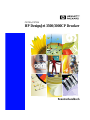 1
1
-
 2
2
-
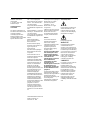 3
3
-
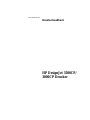 4
4
-
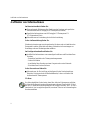 5
5
-
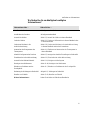 6
6
-
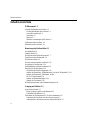 7
7
-
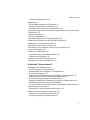 8
8
-
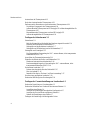 9
9
-
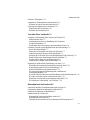 10
10
-
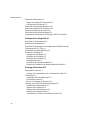 11
11
-
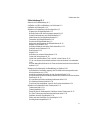 12
12
-
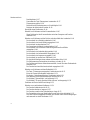 13
13
-
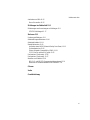 14
14
-
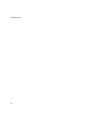 15
15
-
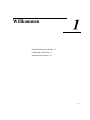 16
16
-
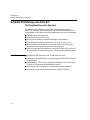 17
17
-
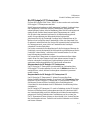 18
18
-
 19
19
-
 20
20
-
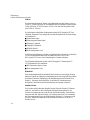 21
21
-
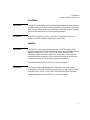 22
22
-
 23
23
-
 24
24
-
 25
25
-
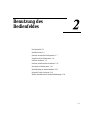 26
26
-
 27
27
-
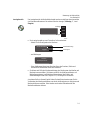 28
28
-
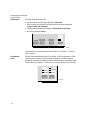 29
29
-
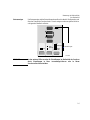 30
30
-
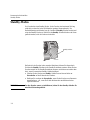 31
31
-
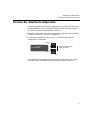 32
32
-
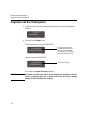 33
33
-
 34
34
-
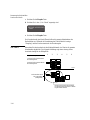 35
35
-
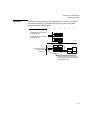 36
36
-
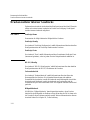 37
37
-
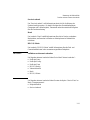 38
38
-
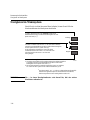 39
39
-
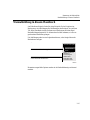 40
40
-
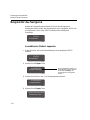 41
41
-
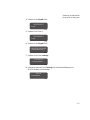 42
42
-
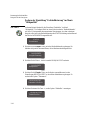 43
43
-
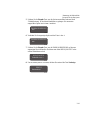 44
44
-
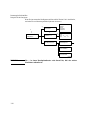 45
45
-
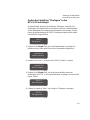 46
46
-
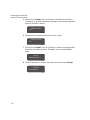 47
47
-
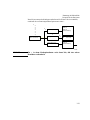 48
48
-
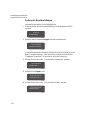 49
49
-
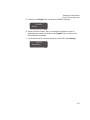 50
50
-
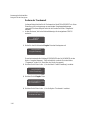 51
51
-
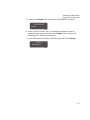 52
52
-
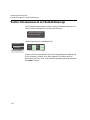 53
53
-
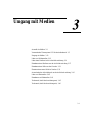 54
54
-
 55
55
-
 56
56
-
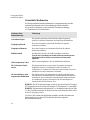 57
57
-
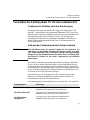 58
58
-
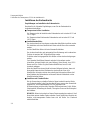 59
59
-
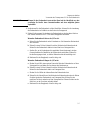 60
60
-
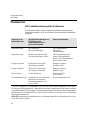 61
61
-
 62
62
-
 63
63
-
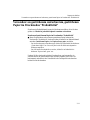 64
64
-
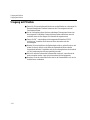 65
65
-
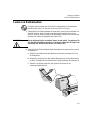 66
66
-
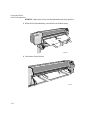 67
67
-
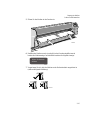 68
68
-
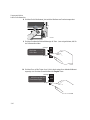 69
69
-
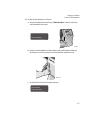 70
70
-
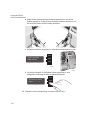 71
71
-
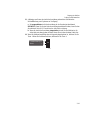 72
72
-
 73
73
-
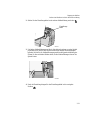 74
74
-
 75
75
-
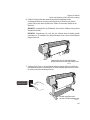 76
76
-
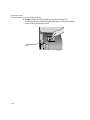 77
77
-
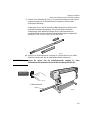 78
78
-
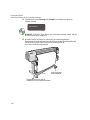 79
79
-
 80
80
-
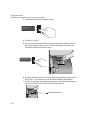 81
81
-
 82
82
-
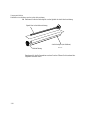 83
83
-
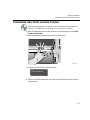 84
84
-
 85
85
-
 86
86
-
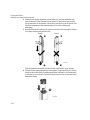 87
87
-
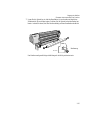 88
88
-
 89
89
-
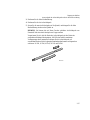 90
90
-
 91
91
-
 92
92
-
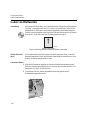 93
93
-
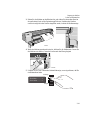 94
94
-
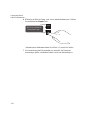 95
95
-
 96
96
-
 97
97
-
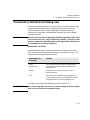 98
98
-
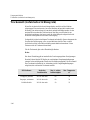 99
99
-
 100
100
-
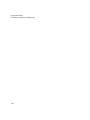 101
101
-
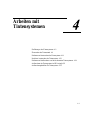 102
102
-
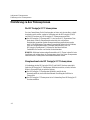 103
103
-
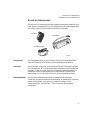 104
104
-
 105
105
-
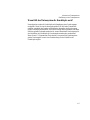 106
106
-
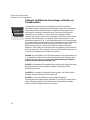 107
107
-
 108
108
-
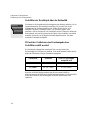 109
109
-
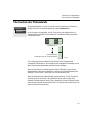 110
110
-
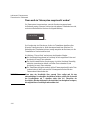 111
111
-
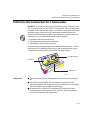 112
112
-
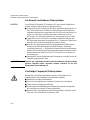 113
113
-
 114
114
-
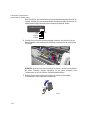 115
115
-
 116
116
-
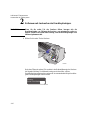 117
117
-
 118
118
-
 119
119
-
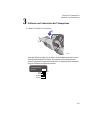 120
120
-
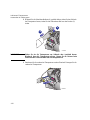 121
121
-
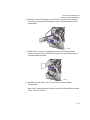 122
122
-
 123
123
-
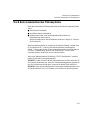 124
124
-
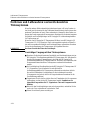 125
125
-
 126
126
-
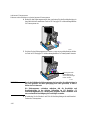 127
127
-
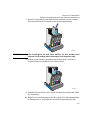 128
128
-
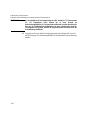 129
129
-
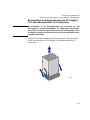 130
130
-
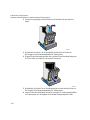 131
131
-
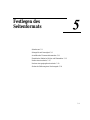 132
132
-
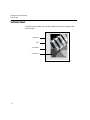 133
133
-
 134
134
-
 135
135
-
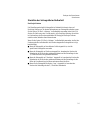 136
136
-
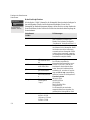 137
137
-
 138
138
-
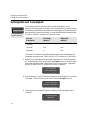 139
139
-
 140
140
-
 141
141
-
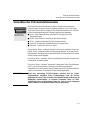 142
142
-
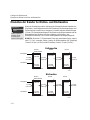 143
143
-
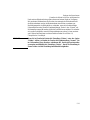 144
144
-
 145
145
-
 146
146
-
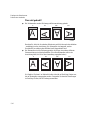 147
147
-
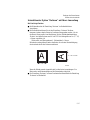 148
148
-
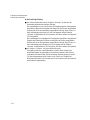 149
149
-
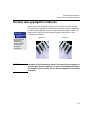 150
150
-
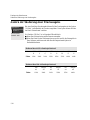 151
151
-
 152
152
-
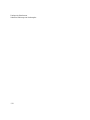 153
153
-
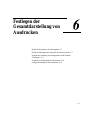 154
154
-
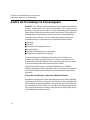 155
155
-
 156
156
-
 157
157
-
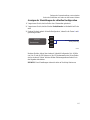 158
158
-
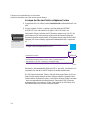 159
159
-
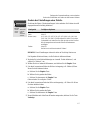 160
160
-
 161
161
-
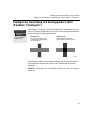 162
162
-
 163
163
-
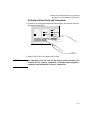 164
164
-
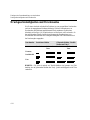 165
165
-
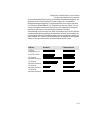 166
166
-
 167
167
-
 168
168
-
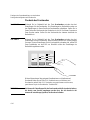 169
169
-
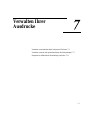 170
170
-
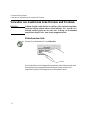 171
171
-
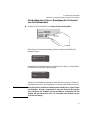 172
172
-
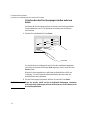 173
173
-
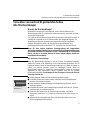 174
174
-
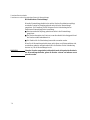 175
175
-
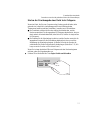 176
176
-
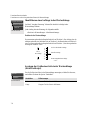 177
177
-
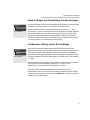 178
178
-
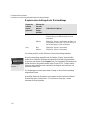 179
179
-
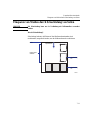 180
180
-
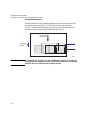 181
181
-
 182
182
-
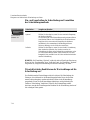 183
183
-
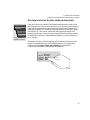 184
184
-
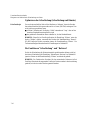 185
185
-
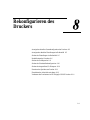 186
186
-
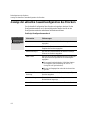 187
187
-
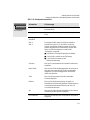 188
188
-
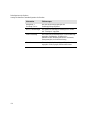 189
189
-
 190
190
-
 191
191
-
 192
192
-
 193
193
-
 194
194
-
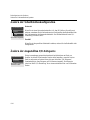 195
195
-
 196
196
-
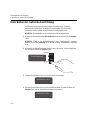 197
197
-
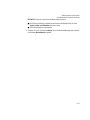 198
198
-
 199
199
-
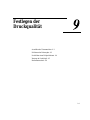 200
200
-
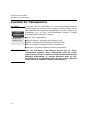 201
201
-
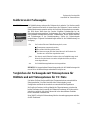 202
202
-
 203
203
-
 204
204
-
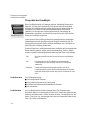 205
205
-
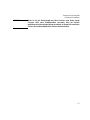 206
206
-
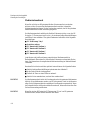 207
207
-
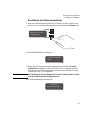 208
208
-
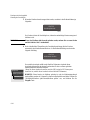 209
209
-
 210
210
-
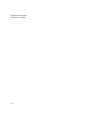 211
211
-
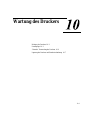 212
212
-
 213
213
-
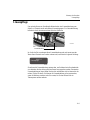 214
214
-
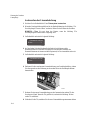 215
215
-
 216
216
-
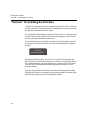 217
217
-
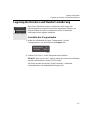 218
218
-
 219
219
-
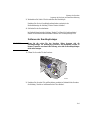 220
220
-
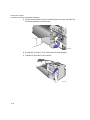 221
221
-
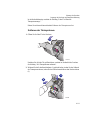 222
222
-
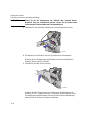 223
223
-
 224
224
-
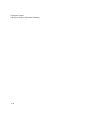 225
225
-
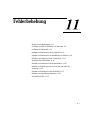 226
226
-
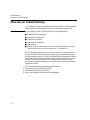 227
227
-
 228
228
-
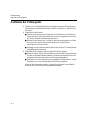 229
229
-
 230
230
-
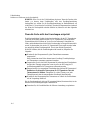 231
231
-
 232
232
-
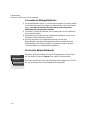 233
233
-
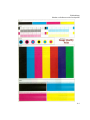 234
234
-
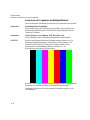 235
235
-
 236
236
-
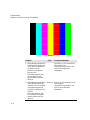 237
237
-
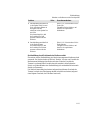 238
238
-
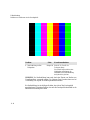 239
239
-
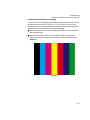 240
240
-
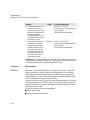 241
241
-
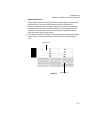 242
242
-
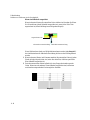 243
243
-
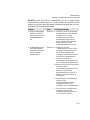 244
244
-
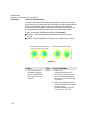 245
245
-
 246
246
-
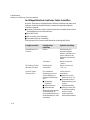 247
247
-
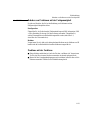 248
248
-
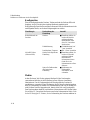 249
249
-
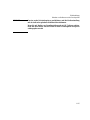 250
250
-
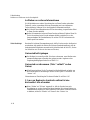 251
251
-
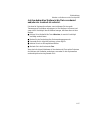 252
252
-
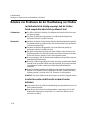 253
253
-
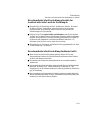 254
254
-
 255
255
-
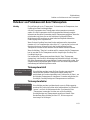 256
256
-
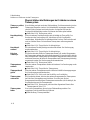 257
257
-
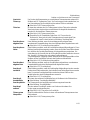 258
258
-
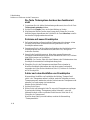 259
259
-
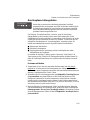 260
260
-
 261
261
-
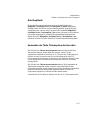 262
262
-
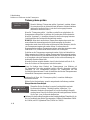 263
263
-
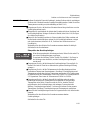 264
264
-
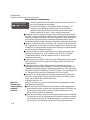 265
265
-
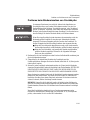 266
266
-
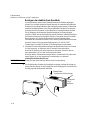 267
267
-
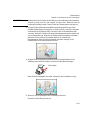 268
268
-
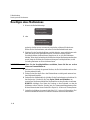 269
269
-
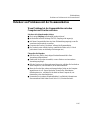 270
270
-
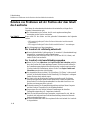 271
271
-
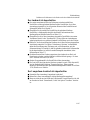 272
272
-
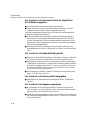 273
273
-
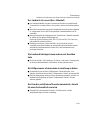 274
274
-
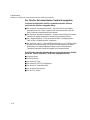 275
275
-
 276
276
-
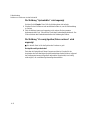 277
277
-
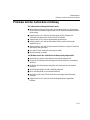 278
278
-
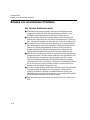 279
279
-
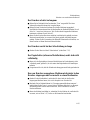 280
280
-
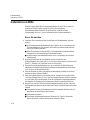 281
281
-
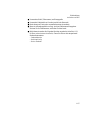 282
282
-
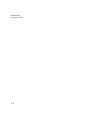 283
283
-
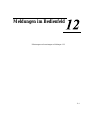 284
284
-
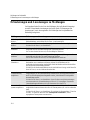 285
285
-
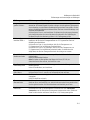 286
286
-
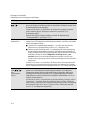 287
287
-
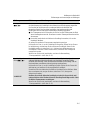 288
288
-
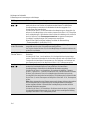 289
289
-
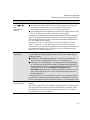 290
290
-
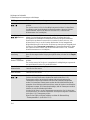 291
291
-
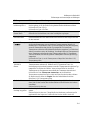 292
292
-
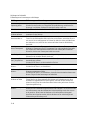 293
293
-
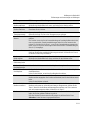 294
294
-
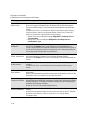 295
295
-
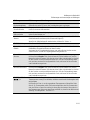 296
296
-
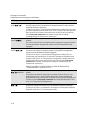 297
297
-
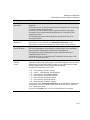 298
298
-
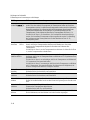 299
299
-
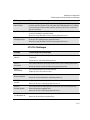 300
300
-
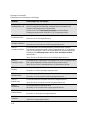 301
301
-
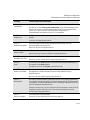 302
302
-
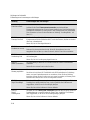 303
303
-
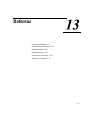 304
304
-
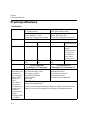 305
305
-
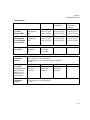 306
306
-
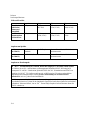 307
307
-
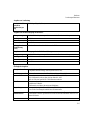 308
308
-
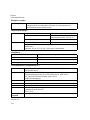 309
309
-
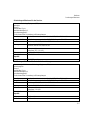 310
310
-
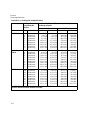 311
311
-
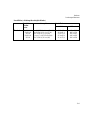 312
312
-
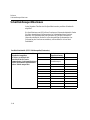 313
313
-
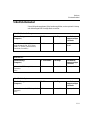 314
314
-
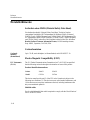 315
315
-
 316
316
-
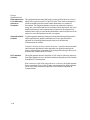 317
317
-
 318
318
-
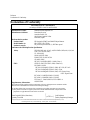 319
319
-
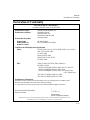 320
320
-
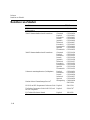 321
321
-
 322
322
-
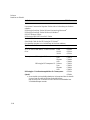 323
323
-
 324
324
-
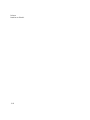 325
325
-
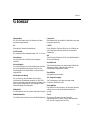 326
326
-
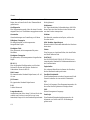 327
327
-
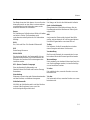 328
328
-
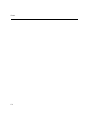 329
329
-
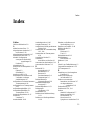 330
330
-
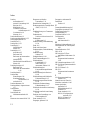 331
331
-
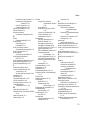 332
332
-
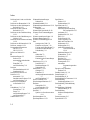 333
333
-
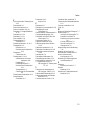 334
334
-
 335
335
-
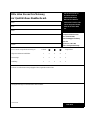 336
336
-
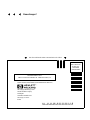 337
337
-
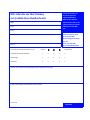 338
338
-
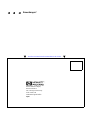 339
339
-
 340
340
-
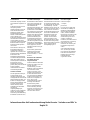 341
341
-
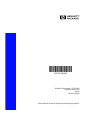 342
342
HP DesignJet 3000CP Benutzerhandbuch
- Kategorie
- PC / Workstation Barebones
- Typ
- Benutzerhandbuch
- Dieses Handbuch eignet sich auch für
Verwandte Artikel
-
HP DesignJet 800 Printer series Benutzerhandbuch
-
HP DesignJet 800 Printer series Referenzhandbuch
-
HP DesignJet 500 Printer series Referenzhandbuch
-
HP DesignJet 1000 Printer series Benutzerhandbuch
-
HP DesignJet 5000 Printer series Benutzerhandbuch
-
HP DesignJet 1000 Printer series Benutzerhandbuch
-
HP DesignJet 500 Printer series Benutzerhandbuch
-
HP DesignJet 800 Printer series Benutzerhandbuch
-
HP DesignJet 800 Printer series Referenzhandbuch
-
HP DesignJet 500 Printer series Benutzerhandbuch